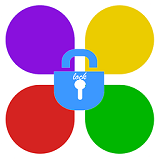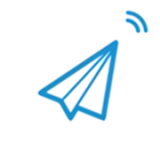QQ同步助手怎么开启软件锁
QQ同步助手开启软件锁 QQ同步助手怎么开启软件锁 2021-01-09 16:32:39
【#软件教程# #QQ同步助手怎么开启软件锁#】
QQ同步助手怎么开启软件锁?QQ同步助手是一个手机备份软件,里面有着非常多的功能,很多小伙伴想知道QQ同步助手的软件锁怎么开启,下面小编就给大家带来了QQ同步助手开启软件锁教程,我们一起来看看吧!

QQ同步助手开启软件锁教程
1.首先我们得打开QQ同步助手,点击下方栏目当中的“我的”进入个人中心
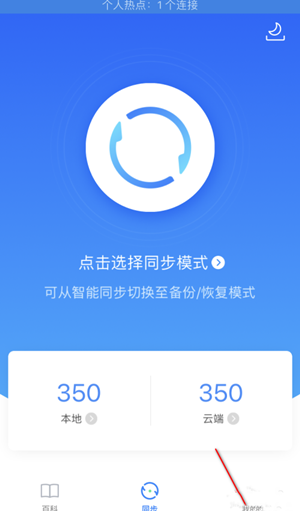
2.在个人中心页面点击右上角上的设置按钮
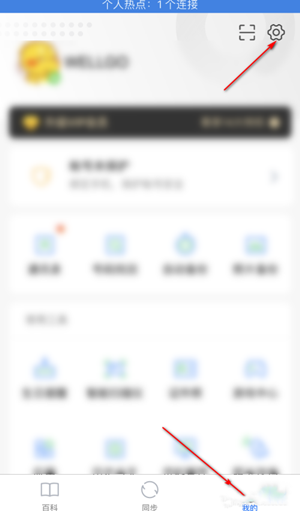
3.在设置界面可以看到软件锁功能,我们点击进入
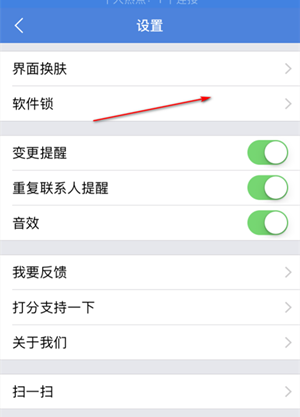
4.点击“启动软件锁”
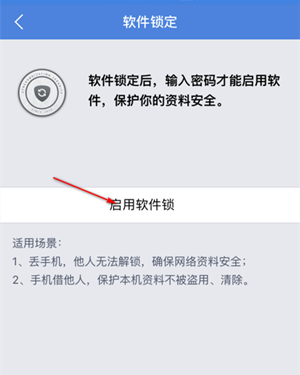
5.输入两次相同的密码就设置成功了
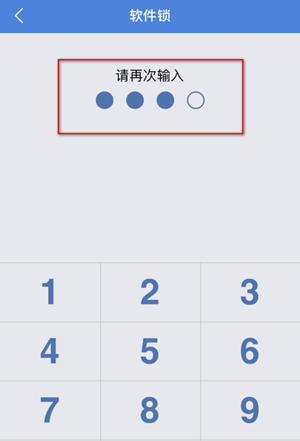
以上就是小编给大家带来的QQ同步助手开启软件锁教程的全部内容,相信很多小伙伴都学会了吧,大家赶快去试试吧。
上一篇: 京东在哪查看快递订单号
下一篇: 京东在哪关闭小额免密支付
- qq同步助手怎么用2021/01/09
- qq同步助手有什么作用2021/01/09
- qq同步助手怎么把照片导入新手机2021/01/09
- qq登录保护怎么开启2021/01/09
- qq同步助手如何把通讯录导入新手机2021/01/09
- qq怎么设置密码锁屏2021/02/26
- qq一起听歌怎么开启2021/02/23
- 360健康助手软件该怎么打开2020/09/14
- 电脑健康小助手软件怎么用2020/09/14
- 动动软件同步到健康2020/09/15